dynamo对revit有什么用?Dynamo学习之路— 获取 Revit 图元
文章来源:硬核小青年
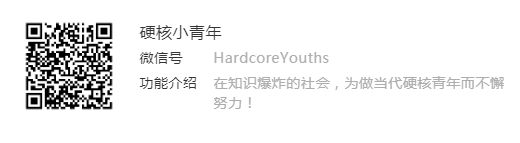
Dynamo设计的初衷是向Revit提供可视化编程的功能,帮助用户更快更便捷地创建和利用模型,所以Dynamo的节点库中专门有一个Revit操作节点的分区,那么里面就包含了一系列用于选择、创建、编辑、查询Revit图元的节点。今天就聊一聊与获取Revit图元相关的操作节点。
Revit中的模型层次
首先在学习Revit相关节点之前,我们需要对Revit模型结构有个系统的了解。那么Revit模型有四个层次,分别为类别、族、族类型和族实例。我这边绘制了一个简图来帮助大家去理解不同层次的内容,那么类别就是模型的最高层级啦,它可以是墙、结构柱、门、窗等等,我就不一一列举了啊。
那么类别的下一级就是族,我们以门为例,假如类别是门的话,那么族就可以是双开门、单开门以及子母门等等,它是对类别的种类进行划分。
接着是族类型,那么以单开门为例,它就可以是1?1米的单开门、2?2米的单开门、3?3米的单开门等等,那么它是根据尺寸、规格等参数进行的分组。
最后是族实例,它就是我们看到的Revit图元,每个族类型可以有很多个族实例,比如说一栋楼里面有4个1?1米的单开门和4个3?3米的单开门,这些都是一个一个的族实例。
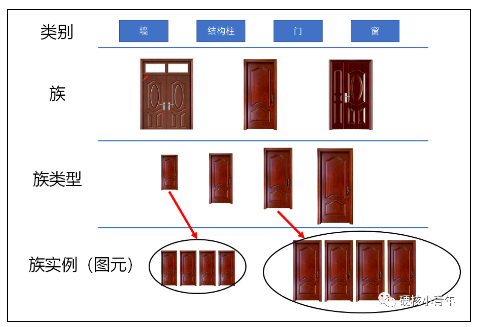
图元的拾取
了解了Revit软件的模型结构之后呢,我们接下来进入节点的讲解,根据模型结构的不同,可以分为不同的获取方式。
1、按类别获取
我们找到Categories这个节点,比如我们想获取Revit中所有的墙,那么我们就通过下拉框找到墙类别,然后通过AllElementsofCategory这个节点找到所有的墙图元,这些图元获取到之后我们需要使用Element.Geometry节点将他们转化成可以在Dynamo中显示的几何形体并对其进行操作。

2、按族获取
接着是通过族来获取图元,我们调出FamilyTypes节点,比如我们想找到关于某个特定族的所有图元,那么需要在节点中选择到这个族,然后使用AllElementsofFamilyType来获取结果,最后同样利用Element.Geometry节点得到几何形体。
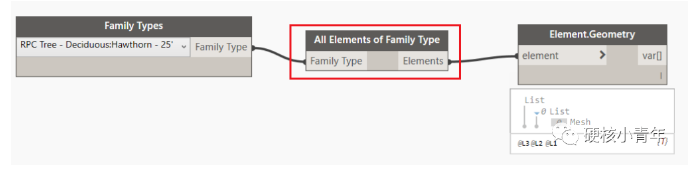
3、按族类型获取
通过族类型来获取Revit的图元时,我们首先需要确认所要查找的图元的类别,比如以结构柱为例,要获取结构柱的某个族类型的所有图元,那就需要StructuralColumnTypes这个节点,在他的下拉框中选择对应的族类型。然后仍然是使用AllElementsofFamilyType节点来获取相应的图元。
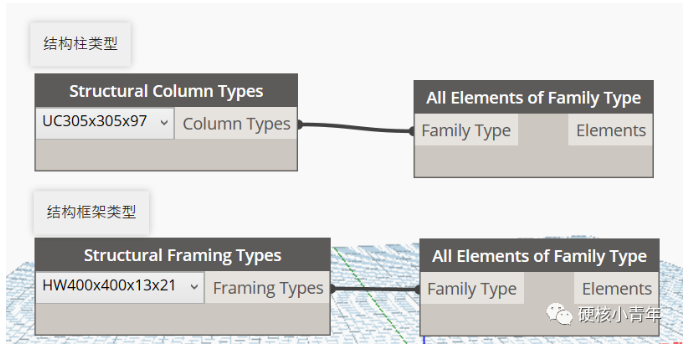
4、按族实例获取
最后是直接在Revit模型界面中点选或框选族实例来完成模型获取,这种方法就简单粗暴了,优点很明显,可以选择到特定的、多种类型的实例。
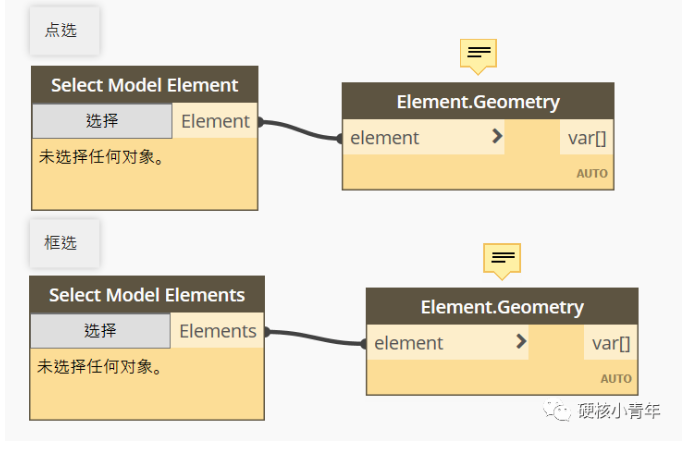
Revit中文网作为国内知名BIM软件培训交流平台,几十万Revit软件爱好者和你一起学习Revit,不仅仅为广大用户提供相关BIM软件下载与相关行业资讯,同时也有部分网络培训与在线培训,欢迎广大用户咨询。
网校包含各类BIM课程320余套,各类学习资源270余种,是目前国内BIM类网校中课程最有深度、涵盖性最广、资源最为齐全的网校。网校课程包含Revit、Dynamo、Lumion、Navisworks、Civil 3D等几十种BIM相关软件的教学课程,专业涵盖土建、机电、装饰、市政、后期、开发等多个领域。
需要更多BIM考试教程或BIM视频教程,可以咨询客服获得更多免费Revit教学视频。
BIM技术是未来的趋势,学习、了解掌握更多BIM前言技术是大势所趋,欢迎更多BIMer加入BIM中文网大家庭(http://www.wanbim.com),一起共同探讨学习BIM技术,了解BIM应用!
相关培训